Как исправить проблему разрядки аккумулятора и медленной зарядки Nexus 7
Как исправить раздражающую проблему разрядки аккумулятора и медленную зарядку на Nexus 7. Многие пользователи по всему миру испытывают проблемы с разрядом аккумулятора. Батарея либо разряжается слишком быстро, либо планшет долго заряжается. В некоторых случаях он вообще не заряжается, даже если подключен к электросети.
Nexus 7 – один из лучших планшетов для Android. У него отличные характеристики и достойная цена. У него огромная батарея на 3950 мАч, которой хватит на целый день. Батарея меньше, чем у варианта 2012 года с аккумулятором на 4325 мАч.
Читайте также: Установите и обновите Nexus 7 2012 с заводским образом Android 5.0.2 Lollipop
Программы для Windows, мобильные приложения, игры - ВСЁ БЕСПЛАТНО, в нашем закрытом телеграмм канале - Подписывайтесь:)
Несмотря на то, что он рассчитан на работу более суток при полной зарядке, очевидно, что это не так, как сообщают пользователи, купившие планшет.

Проблема с медленной зарядкой и разрядкой аккумулятора вызвана многими факторами, поэтому вам придется попробовать множество решений, прежде чем ее исправить. В большинстве случаев самой большой проблемой является проблема разрядки аккумулятора. Это также вызывает проблему медленной зарядки.
Аккумулятор разряжается слишком быстро, и зарядное устройство не может его зарядить, потому что количество энергии, выходящей из планшета, превышает количество, которое входит в него.
Поэтому даже если вы оставите планшет заряжаться, уровень заряда батареи не повысится. Вот несколько возможных решений.
Решения и исправления проблемы медленной зарядки и разрядки аккумулятора Nexus 7
Удалите все приложения, работающие в фоновом режиме: Android пытается работать как компьютерная операционная система с истинными возможностями многозадачности. Это означает, что даже если вы закроете приложение, оно все равно может работать в фоновом режиме.
Каждый раз, когда вы используете приложение, обязательно нажимайте кнопку «Назад», а не кнопку «Домой». Кнопка «Назад» закроет приложение, а кнопка «Домой» просто свернет его.
Если у вас открыто много приложений, нажмите кнопку «Недавние приложения» и удалите все приложения.
Перезагрузите планшет: Многие пользователи сообщают, что простая перезагрузка устранила проблему разряда батареи. Что вам нужно сделать, так это выключить Nexus 7 и оставить его на несколько минут, а затем включить. Это позволит батарее отдохнуть и поможет ей нормально работать.
Не играйте в игры во время зарядки: Если у вас есть привычка использовать планшет во время зарядки, прекратите. Игры и приложения нагружают аккумулятор Nexus 7, особенно во время зарядки. Это приведет к перегреву аккумулятора, что приведет к его более быстрому разряду.
Очистить раздел кэша: Раздел кеша – это место, где хранятся все временные системные данные. Это то, что делает Android действительно многозадачным. Даже если вы закроете приложение и откроете его позже, вы сможете продолжить с того места, где вы его оставили. Но если раздел кеша не будет очищен через определенный период времени, он будет перегружен и перестанет работать должным образом.
Как стереть раздел кеша на Nexus 7, чтобы исправить разряд батареи
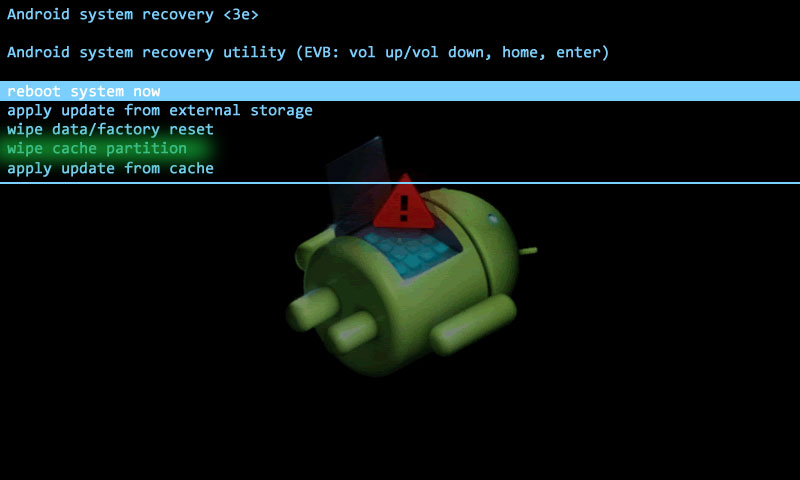
- Выключите Nexus 7.
- Нажмите кнопку питания. Когда появится логотип Google, нажмите кнопку уменьшения громкости, продолжая нажимать кнопку питания.
- Используя кнопки увеличения и уменьшения громкости, выберите Recovery Mode.
- Внутри режима восстановления есть опция «Очистить раздел кеша».
- С помощью кнопок громкости выберите его.
Очистить данные и восстановить заводские настройки: Если очистка раздела кеша не работает, вам необходимо выполнить сброс настроек до заводских. Сброс к заводским настройкам более сложен, чем раздел кеша, потому что он стирает все на вашем телефоне, включая приложения, но оставляет без изменений песни, фотографии и видео.
Читайте также: Как исправить проблему воспроизведения видео Nexus 7 на 5.0 Lollipop
Как стереть раздел данных, чтобы исправить медленную зарядку
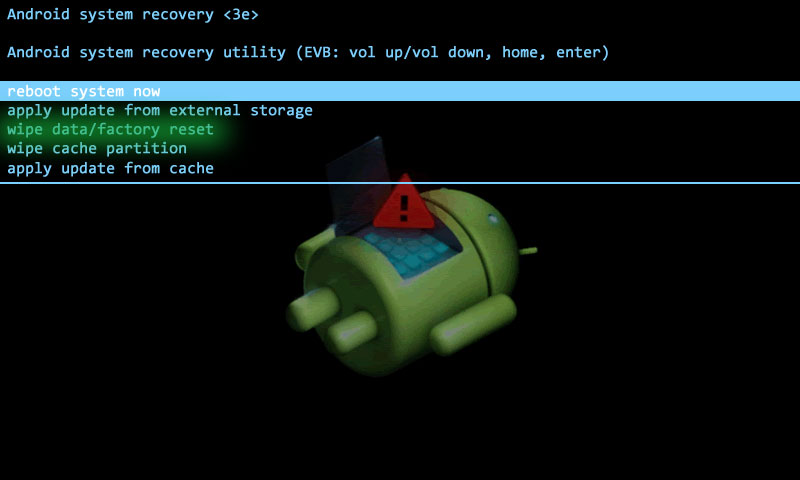
- Выключите Nexus 7.
- Нажмите кнопку питания. Когда появится логотип Google, нажмите кнопку уменьшения громкости, продолжая нажимать кнопку питания.
- Используя кнопки увеличения и уменьшения громкости, выберите Recovery Mode.
- Внутри режима восстановления есть опция «Wipe data / factory reset.».
- С помощью кнопок громкости выберите его.
Программы для Windows, мобильные приложения, игры - ВСЁ БЕСПЛАТНО, в нашем закрытом телеграмм канале - Подписывайтесь:)